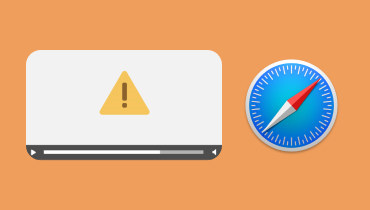Αξιόπιστη κριτική του Stellar Repair για βίντεο
Η καταγραφή και η διατήρηση εντυπωσιακών στιγμών ζωντανές μπορεί να είναι ένας από τους πιο αποτελεσματικούς τρόπους για να παγώσετε το χρόνο. Είτε έχουμε καταγράψει τα μαγευτικά σκηνικά, τα παιδιά μας όταν μεγαλώνουν, μια οικογενειακή συγκέντρωση ή άλλες πολύτιμες αναμνήσεις σε βίντεο, θέλουμε απλώς να τις αγαπάμε για πάντα. Μερικές φορές, κατεβάζουμε επίσης ορισμένα βίντεο από ιστότοπους ή απλώς λαμβάνουμε κοινά βίντεο από φίλους. Ωστόσο, τα βίντεο δεν διατηρούνται πάντα καλά. Μερικές φορές αποδεικνύεται ότι είναι ένα κατεστραμμένο αρχείο ή η ποιότητα του βίντεο είναι κατεστραμμένη. Στη συνέχεια, ένα εργαλείο επισκευής είναι απαραίτητο για τη διόρθωση ή την επαναφορά αυτών των πολύτιμων βίντεο. Εδώ, ένα δημοφιλές εργαλείο που ονομάζεται Stellar Repair για βίντεο παρέχεται ως καλή λύση, μπορείτε να ανατρέξετε στην ειλικρινή κριτική μας για αυτό το εργαλείο και την εναλλακτική λύση για να επιλέξετε ένα εργαλείο επισκευής βίντεο κατάλληλο για εσάς.

ΠΕΡΙΕΧΟΜΕΝΟ ΣΕΛΙΔΑΣ
Μέρος 1. Τι είναι το Stellar Repair για βίντεο
Το Stellar Repair for Video είναι ένα προηγμένο λογισμικό επισκευής βίντεο για Windows και Mac. Μπορεί να σας βοηθήσει να λύσετε σχεδόν όλα τα προβλήματα με βίντεο, συμπεριλαμβανομένων κατεστραμμένων και κατεστραμμένων βίντεο, ασταθών ή σπασμωδικών βίντεο, μαύρων οθονών, βίντεο δεν παίζει σφάλματα, ή εκτός συγχρονισμού. Οι χρήστες μπορούν να επαναφέρουν τα βίντεο στην αρχική τους μορφή κατά τη μετατροπή, την επεξεργασία ή την επεξεργασία στο Stellar Repair για βίντεο.
Πιστέψτε ότι είχατε περιέργεια για αυτό το εργαλείο και τώρα ας μάθουμε αναλυτικά την ανασκόπηση του Stellar Repair για βίντεο.
Μέρος 2. Stellar Repair for Video Review
Βασικά χαρακτηριστικά
Γιατί το Stellar Video Repair είναι τόσο δημοφιλές; Εν μέρει επειδή προσφέρει πολλά βασικά χαρακτηριστικά ως εξής:
Πρώτον, αυτό το εργαλείο επιδιόρθωσης βίντεο μπορεί να διορθώσει πολλά σφάλματα βίντεο, συμπεριλαμβανομένων σφαλμάτων QuickTime ή προτροπών σφάλματος κατά τη φόρτωση αρχείων πολυμέσων που δεν ήταν δυνατή η αναπαραγωγή.
Δεύτερον, μπορεί να επιδιορθώσει βίντεο από διαφορετικές συσκευές, όπως τηλέφωνα, drones, DSLR και CCTV. Απλώς πρέπει να μεταφέρετε τα κατεστραμμένα αρχεία βίντεο από την κάρτα SD, την κάμερα ή άλλα μέσα αποθήκευσης στον υπολογιστή σας και, στη συνέχεια, να ξεκινήσετε το Stellar Repair for Video για να διορθώσετε γρήγορα κατεστραμμένα βίντεο.
Υποστήριξη και επισκευή διαφορετικών μορφών
- Υποστηρίζει μια ποικιλία βίντεο, συμπεριλαμβανομένων βίντεο HD, UHD, 4K, 8K, 12K, 16K και VR.
- Επισκευάστε μορφές M4V, 3G2, 3GP, F4V, WMV, DIVX, FLV, DIVX, MPEG και MTS που δεν μπορούν να αναπαραχθούν.
Τιμή
Το Stellar Repair for Video προσφέρει τώρα τρία σχέδια με δυνατότητα επιλογής.
| Πακέτο | χαρακτηριστικό | Τιμή |
| Πρότυπο | Διορθώστε κατεστραμμένα, κατεστραμμένα, κατεστραμμένα ή μη αναπαραγωγή βίντεο. | 49.99$ |
| Επαγγελματίας | Μαζί με την επιδιόρθωση βίντεο, διορθώστε κατεστραμμένες ή κατεστραμμένες φωτογραφίες. | 59.99$ |
| Ασφάλιστρο | Μαζί με την επιδιόρθωση βίντεο, διορθώστε κατεστραμμένες ή κατεστραμμένες φωτογραφίες. | 69.99$ |
Πλεονεκτήματα
- Πολυάριθμα βασικά χαρακτηριστικά.
- Φιλική προς το χρήστη διεπαφή.
- 100% Ασφαλές και ασφαλές.
Μειονεκτήματα
- Υψηλή τιμή.
Τώρα ξέρετε για τις ολοκληρωμένες δυνατότητες του Stellar Repair για βίντεο, αν σας αρέσει αυτό το εργαλείο, συνεχίστε να διαβάζετε και ας εξερευνήσουμε πώς να χρησιμοποιήσετε αυτό το εργαλείο.
Μέρος 3. Πώς να χρησιμοποιήσετε το Stellar Repair για βίντεο
Η διεπαφή του Stellar Repair για βίντεο είναι συνοπτική και εδώ είναι τα γρήγορα βήματα για να επιδιορθώσετε τα βίντεό σας με αυτό.
Βήμα 1. Προσθέστε τα βίντεό σας.
Ανοίξτε το Stellar, κάντε κλικ στο Προσθήκη βίντεο και επιλέξτε τα βίντεο που θέλετε να επιδιορθώσετε από το φάκελο αρχείων.
Βήμα 2. Επιδιορθώστε τα βίντεό σας.
Επιλέξτε τα βίντεο που θέλετε να ανακτήσετε και κάντε κλικ Επισκευή.
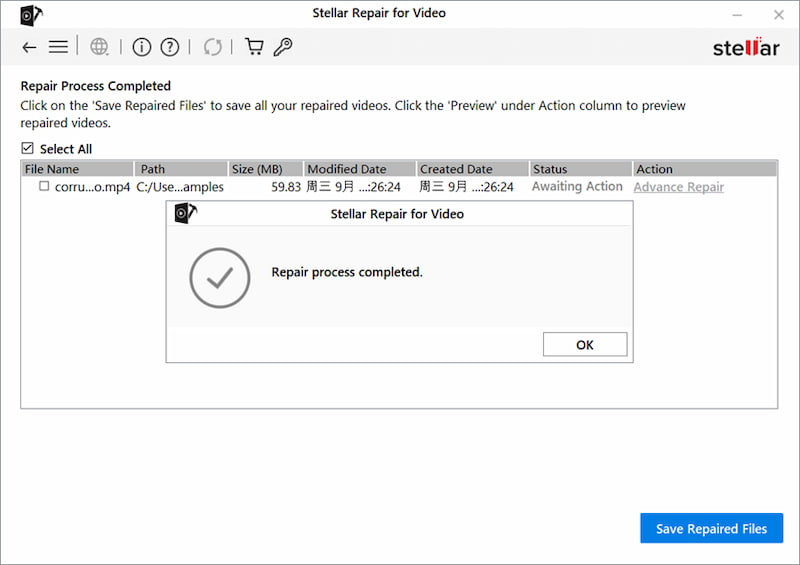
Βήμα 3. Προεπισκόπηση και αποθήκευση βίντεο.
Αφού το Completed εμφανίζεται στο Κατάσταση στήλη, μπορείτε να κάνετε κλικ Προεπισκόπηση για να παρακολουθήσετε τα βίντεό σας. Κάνε κλικ στο Σώσει για εξαγωγή του σταθερού αρχείου βίντεο.
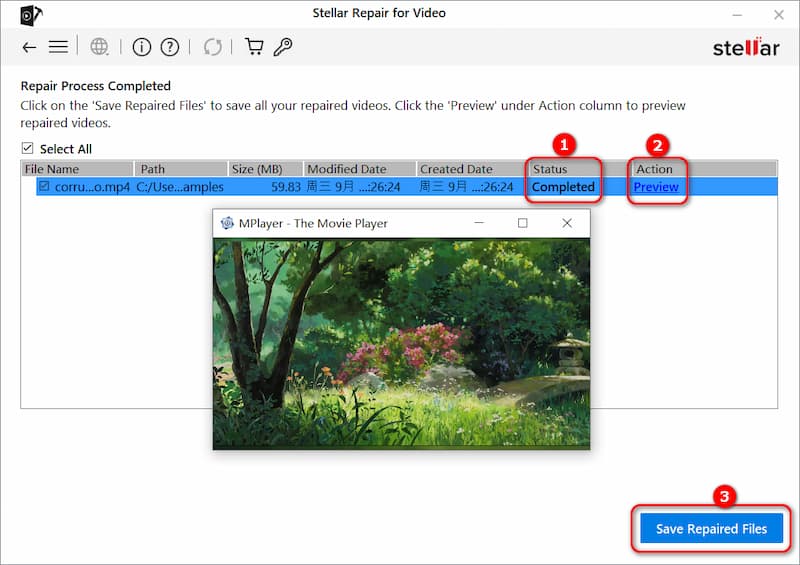
Εάν η τιμή του Stellar Repair για βίντεο είναι πολύ βαριά για εσάς ή η δυνατότητα είναι περιορισμένη και μεγάλη, μπορείτε να δείτε την εναλλακτική παρακάτω.
Μέρος 4. Stellar Repair for Video Alternative
Αν και το Stellar Repair for Video είναι ένα ισχυρό εργαλείο επισκευής βίντεο, είναι πολύ πιο ακριβό από τα περισσότερα εργαλεία επισκευής βίντεο. Σε σύγκριση με το Stellar Repair για βίντεο, Διόρθωση βίντεο Vidmore είναι εξοπλισμένο με πολύ πιο προηγμένα χαρακτηριστικά αλλά σε πολύ χαμηλότερη τιμή. Το Vidmore Video Fix μπορεί να διορθώσει οποιονδήποτε τύπο κατεστραμμένου βίντεο, συμπεριλαμβανομένων βίντεο που δεν μπορούν να αναπαραχθούν ή μαύρης οθόνης, βίντεο με pixel, θολά ή κοκκώδη βίντεο και βίντεο με τραύλισμα, ασταθή ή τρεμόπαιγμα. Εάν αυτό το εργαλείο σας ελκύει περισσότερο, ακολουθήστε τα 3 βήματα εδώ.
Βήμα 1. Ανοίξτε το Vidmore Video Fix.
Κάντε κλικ στο παρακάτω κουμπί για να εγκαταστήσετε το Vidmore Video Fix στον υπολογιστή σας. Κάντε διπλό κλικ για να το ανοίξετε.
Βήμα 2. Προσθέστε κατεστραμμένο βίντεο.
Προσθέστε το εν λόγω βίντεό σας κάνοντας κλικ στο αριστερό κουμπί +. Μετά τη φόρτωση του κατεστραμμένου βίντεο, μπορούν να εμφανιστούν οι παράμετροι, όπως Μέγεθος, Ανάλυση, Κωδικοποιητής, Διάρκεια, Ρυθμός bit και Ρυθμός καρέ του κατεστραμμένου βίντεο.
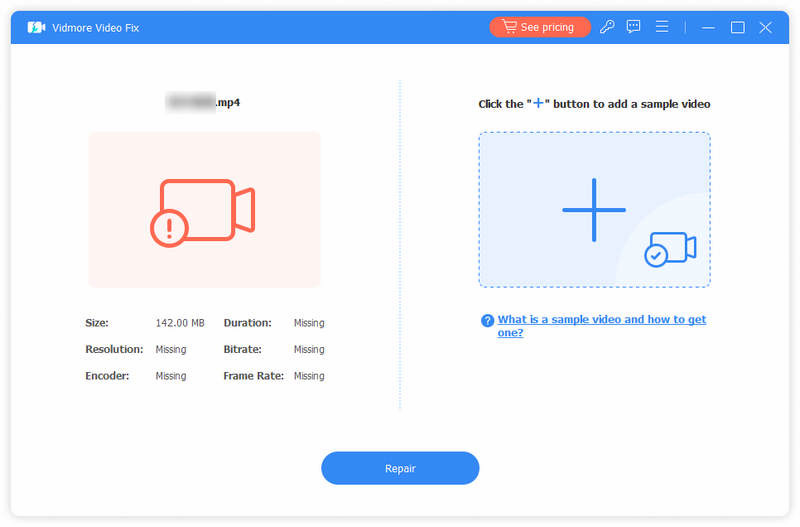
Βήμα 3. Φορτώστε δείγμα βίντεο.
Κάντε κλικ στο κουμπί + στη δεξιά πλευρά για να προσθέσετε ένα δείγμα βίντεο. Ένα δείγμα βίντεο είναι ένα βίντεο που τραβήχτηκε με τον ίδιο εξοπλισμό με το κατεστραμμένο βίντεο, με στόχο τη βελτίωση του ποσοστού επιτυχίας της επισκευής βίντεο. Στη συνέχεια κάντε κλικ στο Επισκευή.
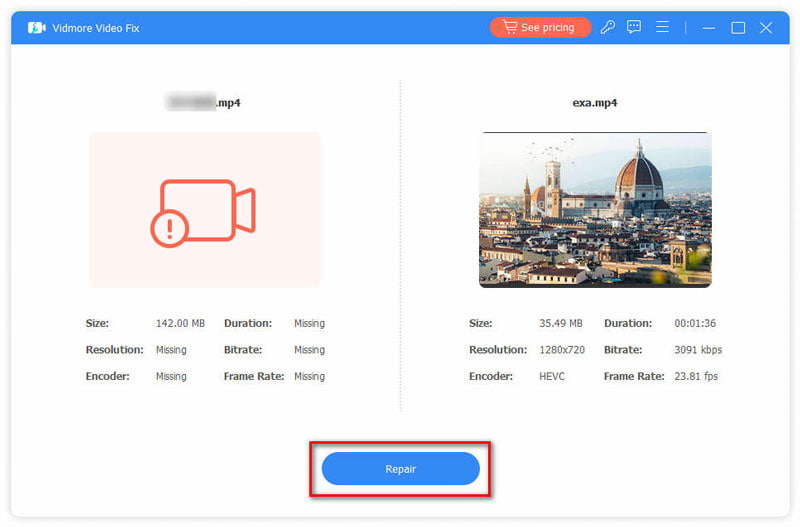
Βήμα 4. Επισκευή βίντεο.
Αφού ολοκληρωθεί η επισκευή βίντεο, μπορείτε να κάνετε κλικ στην Προεπισκόπηση για να παρακολουθήσετε το επισκευασμένο βίντεο. Μπορείτε επίσης να κάνετε κλικ στο κουμπί Αποθήκευση για να αποθηκεύσετε το βίντεο στον υπολογιστή σας.
Μπορεί να φανεί ότι το κύριο χαρακτηριστικό του Vidmore Video Fix είναι παρόμοιο με το Steller Repair for Video και η τιμή του είναι πολύ χαμηλότερη. Εάν δεν θέλετε να πληρώσετε πολύ περισσότερα για να επισκευάσετε τα βίντεό σας και αναζητάτε μια εναλλακτική λύση για το Steller Repair for Video, το Vidmore Video Fix μπορεί να είναι μια καλή λύση. Επίσης, μην ξεχνάτε να αλλάξτε το προεπιλεγμένο πρόγραμμα αναπαραγωγής βίντεο επί τα δικα σου υπολογιστή για να αποκτήσετε μια καθολική συσκευή αναπαραγωγής για όλες σχεδόν τις μορφές βίντεο.
Μέρος 5. Συχνές ερωτήσεις σχετικά με το βίντεο Stellar Repair
Το βίντεο Stellar Repair είναι δωρεάν;
Το βίντεο Stellar Repair παρέχει μόνο μια δωρεάν δοκιμαστική έκδοση. Ωστόσο, η δωρεάν δοκιμή μπορεί μόνο να επιδιορθώσει και να κάνει προεπισκόπηση των αποτελεσμάτων και δεν επιτρέπετε στους χρήστες να αποθηκεύουν αρχεία. Για να εξαγάγετε το επισκευασμένο έγγραφο, οι χρήστες πρέπει να αγοράσουν μια προηγμένη έκδοση του εργαλείου.
Τι είναι το Stellar Repair για βίντεο;
Το Stellar Repair for Video είναι ένα ισχυρό εργαλείο για την επιδιόρθωση κατεστραμμένων ή κατεστραμμένων αρχείων βίντεο. Το λογισμικό μπορεί να επιδιορθώσει διάφορες κατεστραμμένες ή μη αναπαραγόμενες μορφές βίντεο, όπως αρχεία MP4, MOV, AVI, MKV, AVCHD, MJPEG, WEBM, ASF, WMV, FLV, DIVX, MPEG, MTS, M4V, 3G2, 3GP και F4V.
Ποιο είναι το καλύτερο λογισμικό επισκευής βίντεο;
Υπάρχουν πολλά δημοφιλή προγράμματα επισκευής βίντεο στις τρέχουσες αγορές. Κάθε ένα είναι εξοπλισμένο με τη βασική ικανότητα επισκευής και τα διακριτικά χαρακτηριστικά. Μπορείτε να επιλέξετε αυτό που ταιριάζει καλύτερα στις ανάγκες σας.
συμπέρασμα
Όλοι διατηρούν βίντεο, αλλά όταν δυσκολεύεστε να παίξετε τα παλιά σας βίντεο, αυτό το απόσπασμα μπορεί να σας προσφέρει λύσεις. Stellar Repair για βίντεο είναι βολικό και ισχυρό. Δυστυχώς, είναι επίσης πολύ ακριβό. Επομένως, το Vidmore Video Fix, μια φθηνότερη εναλλακτική λύση, σας παρέχεται για να επαναφέρετε τα βίντεό σας σε ποιότητα και σχήμα. Δοκιμάστε όλες αυτές τις επιλογές για να δείτε ποιο εργαλείο ταιριάζει καλύτερα στις ανάγκες σας.